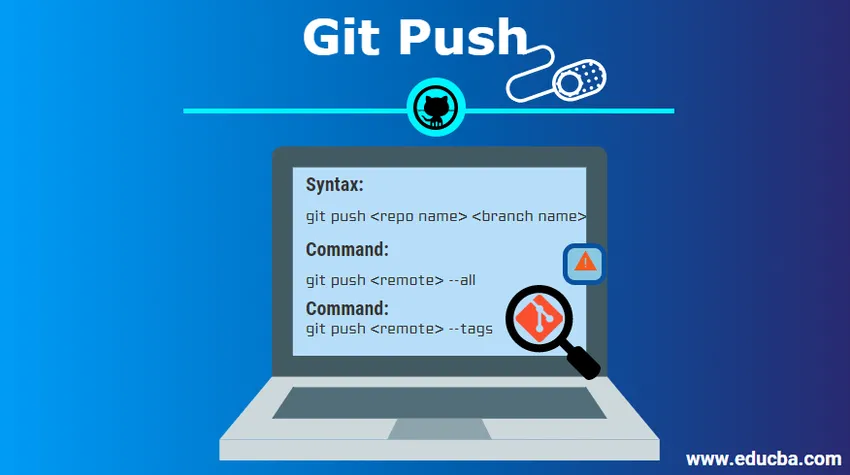
Úvod do Git Push
Git push je jednou z nejdůležitějších funkcí git, která se používá k odesílání všech aktualizovaných potvrzení z naší lokální pobočky, která je uložena v lokálním systému, do vzdálené pobočky. Použitý příkaz push nám umožňuje poslat naše nejnovější aktualizované potvrzení na odpovídající vzdálený server. Vzdálené větve, které jsou uloženy na vzdáleném serveru, jsou všechny propojeny pomocí git remote command.
Někdy se git push jeví jako git fetches, ale je to úplně jiné, protože git fetch je proces načítání všech odevzdání do místní větve, zatímco git push aktualizuje všechny odevzdání do jeho vzdálené větve.
Jak vytvořit Git Push?
1. Jakmile jsou všechny změny provedeny v místním úložišti, nyní je čas poslat všechny tyto závazky do vzdáleného úložiště.
2. Zde je následující syntaxe příkazu Push.
Syntax:
git push
3. Pomocí výše uvedeného příkazu bude tlačit definovanou větev na vzdálený server včetně všech nedávných potvrzení a souvisejících objektů. Tento proces přímo neprovede změny ve vzdálené větvi, nejprve vytvoří lokální větev do vzdáleného úložiště, uloží veškerý aktualizovaný kód, přeskočí přepisovací potvrzení. Jakmile budou všechny změny konečně uloženy, pak budou sloučeny pouze ve vzdálené větvi cíle jako konečný obsah.
4. Jakmile je jedna cílová větev opravena, můžete pomocí následujícího příkazu přesunout všechny místní pobočky do této pevné vzdálené větve.
Příkaz:
git push --all
5. Předpokládejme, že chcete nahrát tagy také na vzdálený server, pak to musíte specifikovat pomocí samostatného příkazu, přímým přímým příkazem push to není možné. Příznak –tag do samostatného příkazu je schopen odeslat následující lokální značky na zadanou vzdálenou větev pomocí následujícího příkazu.
Příkaz:
git push --tags
6. Je také možné poslat všechny místní pobočky společně na zadanou vzdálenou větev pomocí jednoduchého příkazu git is.
Příkaz:
git push --all
7. Pokud chceme odstranit nějakou konkrétní vzdálenou větev, je možné odstranit pomocí následujícího příkazu.
Příkaz:
git push --delete
8. Je také možné poslat náš kód do definovaného vzdáleného úložiště s jeho větví, což je možné následováním několika kroků.
git clone https://www.educba.com//&& cd
9. Proveďte libovolné změny, které chcete, uložte změny a zavolejte git pro přidání příkazu k uložení vašich změn.
Příkaz:
git add
10. Nyní je čas na provedení všech vašich změn.
Příkaz:
git commit –m
což přidá některé změny do mého úložiště.
11. Nyní je jeho posledním krokem, jak zasunout veškerý kód do hlavní větve následujícím způsobem.
Příkaz:
git push origin master
12. Je také možné tlačit všechny vaše změny do určené větve ignorováním všech jejích místních změn v gitu.
Příkaz:
git push --force
13. Tady remote-name není nic jiného než identické jméno vzdáleného úložiště, do kterého se ukládají všechny aktuálně aktualizované změny. A název větve není nic jiného než cílová vzdálená větev, do které budete ukládat všechny aktualizované změny.
Jak to funguje?
- git push je příkaz používaný k aktualizaci všech vašich nových místních odevzdání směrem ke vzdálenému úložišti.
- Funguje to mezi dvěma entitami nazývanými zdroj a cíl, zatímco zdrojem je místo, kam nahráváte všechna naše data z nedávno odhlášené pobočky HEAD.
- Cíl je místo, kde chceme aktualizovat naše nejnovější změny na souvisejícím vzdáleném serveru jeho poslední větví. Vytváří svou vlastní místní pobočku do umístění úložiště svého cíle.
- Příkaz push se také používá jako jeden z nejběžnějších procesů ve všech operacích git pro proces synchronizace. Tento proces funguje na vzdálených větvích, které se spouští pomocí příkazu git remote.
- Git Push uvažoval a pracoval jako příkaz upload, v druhé straně git fetch a git pull oba fungovaly pro účely stahování. později jsou všechny změny konfigurovány příkazem git slučování, aby se všechny věci v cílovém umístění spojily.
- Tento příkaz je zodpovědný za přesun aktuálně aktualizovaných potvrzovacích příkazů z místního zdroje úložiště do konkrétního cíle vzdáleného úložiště. Tento proces připraví kopii jeho informací, takže se ujistěte, že naše místní pobočka je aktualizována tak, aby se všechny změny přenesly do vzdáleného úložiště.
- Objekty ve výše uvedeném procesu jsou tvořeny stromy, potvrzení a značkami.
- Git zde používá metodu lokálních odkazů k provádění změn ve svém souvisejícím souboru směrem ke vzdálenému úložišti a ukazuje ukazatele pro nedávno aktualizované potvrzení.
- Poté bude jakýkoli přidaný nový obsah zkopírován do systémového objektu git, který je známý jako metadata a SHA.
- Funkce Push funguje jinak než sloučení.
Příklad Git Push
Uvažujme tedy příklad provedení příkazu git push následujícím postupem krok za krokem:
Krok 1: Nejprve musíme otevřít cestu ke složce, kde je uložen skutečný náš projekt, a zkontrolovat cestu pro tuto složku pomocí příkazu pwd.
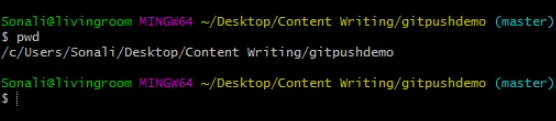
Takže podle výše uvedeného příkazu ukazuje skutečnou cestu, na kterém adresáři v současné době pracujeme.
Krok 2: Nyní kontrolujeme místní pobočku, kde jsou uloženy všechny naše poslední změny.

To ukazuje, že jsme na hlavní větvi, to je v pořádku.
Krok 3: Nyní spouštíme příkaz git push pro zasílání všech našich změn z místní větve do vzdáleného úložiště spuštěním hlavního příkazu git push origin.

Přesměruje se tedy na přihlašovací okno účtu Github, kde musíte zadat své e-mailové ID a hesla následujícím způsobem.
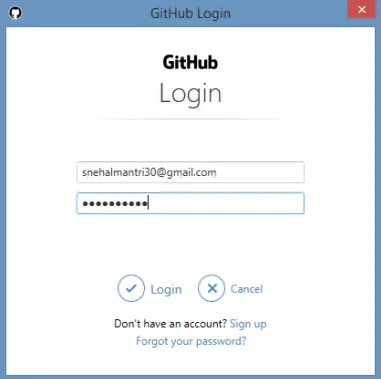
Krok 4: Po úspěšném procesu přihlášení se pomocí klíče SSH připojí ke vzdálenému úložišti.
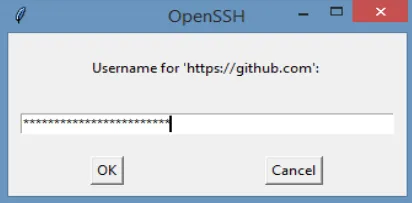
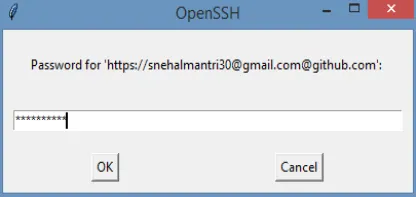
Jakmile jsou tedy všechny požadované údaje zadány, git push je zodpovědný za přenesení všech posledních potvrzení z místní pobočky do vzdáleného úložiště a aktualizovaná data budou uložena.
Závěr
- Ze všech výše uvedených informací ukazuje, že git push je příkaz používaný k nahrání všech změn provedených z lokálních větví do cílového vzdáleného úložiště.
- Proces git push je jiný než git fetch.
- Před odesláním všech změn do vzdáleného úložiště se ujistěte, že všechny změny jsou nejprve aktualizovány v místní větvi.
Doporučené články
Toto je průvodce Git Push. Zde diskutujeme práci, jak vytvořit git push spolu s postupným postupem s příklady. Další informace naleznete také v následujících článcích
- Úvod do Git alternativ
- Značka Git Checkout (Výhody)
- GIT Interview Otázky (Top 11)
- Příkazy GIT | Tipy a triky
- Systém kontroly verzí GIT
- Kompletní průvodce vzdáleným příkazem Git
- Tři fáze životního cyklu Gitu s pracovním postupem
- Jak používat GIT Cherry-pick s příkladem?